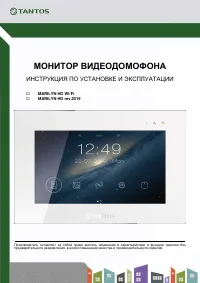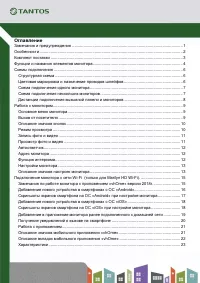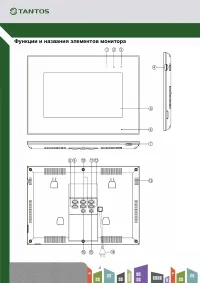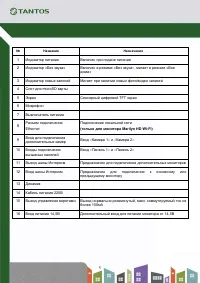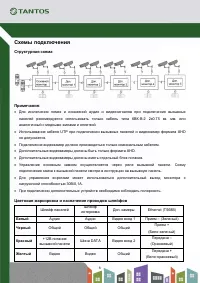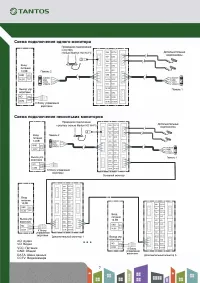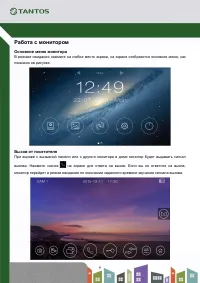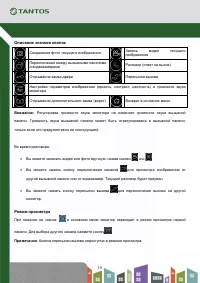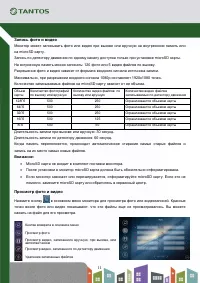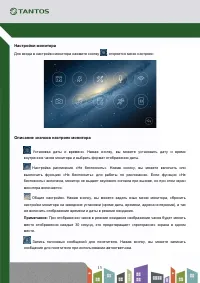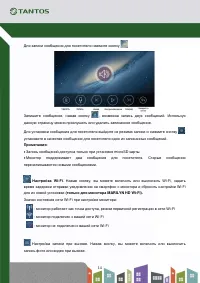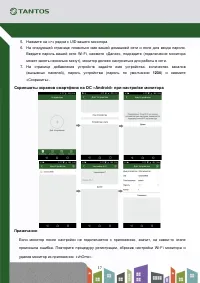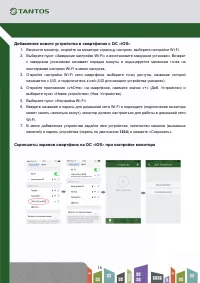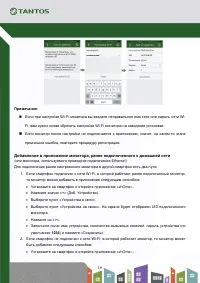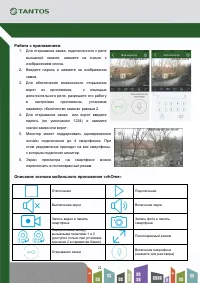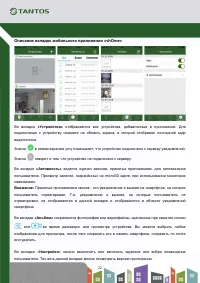Страница 2 - Оглавление
Оглавление Замечания и предупреждения .................................................................................................. 1 Особенности ............................................................................................................................... 2 Комплект поставки ....
Страница 3 - Замечания и предупреждения; При эксплуатации изделия запрещается:; Не размещайте какие-либо предметы на корпусе изделия.
Замечания и предупреждения Для предотвращения нанесения вреда здоровью и имуществу внимательно ознакомьтесь с данным разделом. При эксплуатации изделия запрещается: 1. Устанавливать изделие в непроветриваемых нишах или замуровывать изделие в стену. Это может вызвать повреждение изделия или пожар. 2....
Страница 4 - Особенности; только для Marilyn HD Wi-Fi
Особенности 1. Сенсорный емкостной экран с диагональю 7 дюймов, разрешение 1024х600 точек. 2. Отображение и запись сигналов форматов AHD 1080p, 720p и CVBS (CVBS только для вызывных панелей). 3. Встроенный источник питания. 4. Подключение до 2 вызывных панелей, до 2 видеокамер, до 5 дополнительных м...
Страница 8 - Схемы подключения; Структурная схема; Белый
Схемы подключения Структурная схема Примечания : • Для исключения помех и искажений аудио и видеосигналов при подключения вызывных панелей рекомендуется использовать только кабель типа КВК-В-2 2х0,75 кв. мм. или аналогичный с медными жилами и оплеткой. • Использование кабеля UTP при подключении вызы...
Страница 10 - Дистанции подключения вызывной панели и мониторов.; Установка
Дистанции подключения вызывной панели и мониторов. Установка 1. Определите место установки монитора. Рекомендуемая высота установки монитора: 1,5 метра. 2. Не подключайте питание до окончания выполнения подключений. 3. Снимите кронштейн с монитора. 4. Установите кронштейн монитора на стену. 5. Подкл...
Страница 11 - Работа с монитором; Основное меню монитора; вызова. Нажмите значок
Работа с монитором Основное меню монитора В режиме ожидания нажмите на любое место экрана, на экране отобразится основное меню, как показано на рисунке. Вызов от посетителя При вызове с вызывной панели или с другого монитора в доме монитор будет выдавать сигнал вызова. Нажмите значок на экране для о...
Страница 12 - Описание значков кнопок; Режим просмотра; Примечание
Описание значков кнопок Сохранение фото текущего изображения Запись видео текущего изображения Переключение между вызывными панелями и видеокамерами Разговор (ответ на вызов) Открывание замка двери Пересылка вызова Настройка параметров изображения (яркость, контраст, цветность) и громкости звука мон...
Страница 13 - Запись фото и видео; MicroSD; Просмотр фото и видео; Нажмите кнопку
Запись фото и видео Монитор может записывать фото или видео при вызове или вручную на внутреннюю память или на microSD карту. Запись по детектору движения по одному каналу доступна только при установке microSD карты. На встроенную память можно записать: 120 фото или 5 видео файлов по вызову. Разреше...
Страница 14 - Автоответчик; должна быть отключена.; Адрес монитора
Автоответчик Внимание: При работе автоответчика переадресация вызовов через Wi-Fi у мониторов Marilyn HD Wi-Fi должна быть отключена. Автоответчик работает следующим образом: при поступлении вызова от посетителя с вызывной панели ему воспроизводится записанное голосовое сообщение и после этого монит...
Страница 15 - Настройки монитора; Для входа в настройки монитора нажмите кнопку; Описание значков настроек монитора; внутренних часов монитора и выбрать формат отображения даты.
Настройки монитора Для входа в настройки монитора нажмите кнопку , откроется меню настроек: Описание значков настроек монитора Установка даты и времени. Нажав кнопку, вы можете установить дату и время внутренних часов монитора и выбрать формат отображения даты. Настройка расписания «Не беспокоить». ...
Страница 16 - Примечания
Для записи сообщения для посетителя нажмите кнопку Запишите сообщение, нажав кнопку , возможна запись двух сообщений. Используя данную страницу можно прослушать или удалить записанное сообщение. Для установки сообщения для посетителя выйдите из режима записи и нажмите кнопку , установите в качестве ...
Страница 17 - Подключение монитора к сети Wi-Fi; Замечания по работе монитора с приложением «vhOme» версии 2018г.
Мелодия звонка. Нажав кнопку, вы можете задать мелодии сигналов вызова для панели 1, панели 2, интеркома и длительность сигнала вызова. Управление памятью. Нажав кнопку, вы можете удалить все файлы фото или видео на microSD карте или во внутренней памяти монитора, скопировать файлы из внутренней пам...
Страница 18 - Добавление нового устройства в смартфонах с ОС «Android»
4. Настройка монитора производится с помощью смартфонов на базе ОС «iOS» или «Android» . Перед началом настройки устройства на смартфоне должно быть установлено бесплатное приложение «vhOme» из соответствующего операционной системе магазина. 5. Монитор работает только в сети 2,4 ГГц, с точками досту...
Страница 19 - Нажмите на «>» рядом с UID вашего монитора.; удалив монитор из приложения «vhOme».
5. Нажмите на «>» рядом с UID вашего монитора. 6. На следующей странице появиться имя вашей домашней сети и поле для ввода пароля. Введите пароль вашей сети Wi-Fi, нажмите «Далее», подождите (подключение монитора может занять несколько минут), монитор должен настроиться для работы в сети. 7. На с...
Страница 20 - Добавление нового устройства в смартфонах с ОС «iOS»; Выберите пункт «Настройка Wi-Fi»; Скриншоты экранов смартфона на ОС «iOS» при настройке монитора
Добавление нового устройства в смартфонах с ОС «iOS» 1. Включите монитор, откройте на мониторе страницу настроек, выберите настройки Wi-Fi. 2. Выберите пункт «Заводские настройки Wi-Fi» и восстановите заводские установки. Возврат к заводским установкам занимает порядка минуты и индицируется миганием...
Страница 21 - произошла ошибка, повторите процедуру регистрации.
Примечания : Если при настройке Wi-Fi монитора вы введете неправильное имя сети или пароль сети Wi- Fi , вам нужно снова сбросить настройки Wi-Fi монитора на заводские установки. Если монитор после настройки не подключается к приложению, значит, на каком-то этапе произошла ошибка, повторите проц...
Страница 22 - Получение уведомлений о вызове на смартфоне; Внимание
• Нажмите значок «+» (Доб. устройство). • Выберите пункт «Добавить вручную». • Заполните поля: имя устройства, UID (UID указан на QR коде на задней стенке монитора и может быть просканирован c помощью видеокамеры вашего смартфона), количество вызывных панелей и пароль устройства (по умолчанию 1234 )...
Страница 23 - Работа с приложением; настройках; Описание значков мобильного приложения «vhOme»
Работа с приложением 1. Для открывания замка, подключенного к реле вызывной панели, нажмите на значок с изображением ключа. 2. Введите пароль и нажмите на изображения замка. 3. Для обеспечения возможности открывания ворот из приложения, с помощью дополнительного реле, разрешите его работу в настройк...
Страница 24 - Описание вкладок мобильного приложения «vhOme»; «Устройства»
Описание вкладок мобильного приложения «vhOme» Во вкладке «Устройства» отображаются все устройства, добавленные в приложение. Для подключения к устройству нажмите на область экрана, в которой отображен последний кадр видеопотока. Значок в левом верхнем углу показывает, что устройство подключено к се...
Страница 25 - Характеристики; на
Характеристики Питание 100 - 24 0В, 50/60 Гц или 14,5В/1А пост. ток. Потребляемая мощность Не более 12Вт, 5Вт (ожидание) TFT LCD экран 7 дюймов, емкостной, сенсорный Разрешение экрана 1024 х 600 пикселей Разрешение сохраняемых фото/видео Зависит от формата входного сигнала, для 1080р - 1920х1080 точ...